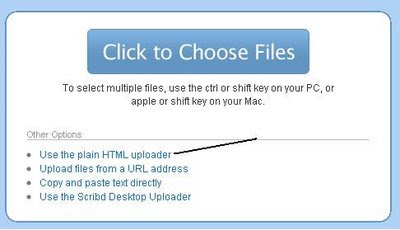INCLUIR ANIMACIONES DE PIVOT EN MOVIE MAKER
WINDOWS MOVIE MAKER
COMO COMENZAR EN TWITTER
COMO COMENZAR EN TWITTER
1. Abre una cuenta y completa el perfil. Sube una foto y personaliza el background
2. Escribe un tuit de bienvenida divertido
3. Comienza a seguir a gente que te interese. Busca en Google “[tema] en Twitter”
4. Cuando encuentres gente interesante, observa a qué usuarios siguen para descubrir nuevos contactos
5. Procura distribuir tus tuits a lo largo del día
6. Procura diversificar el tipo de tuits: contar qué estás haciendo, compartir enlaces interesantes, responder una pregunta, participar en una conversación y (cuando tengas varios seguidores) realizar consultas
7. Usa algún cliente tanto para el escritorio como para el móvil (siempre serán más sofisticados que el cliente web)
8. Republica tus tuits en el blog mediante un widget
9. Promueve tu cuenta en las redes sociales que frecuentes
10. Disfruta, comparte y aprendeWINDOWS XP
2. Escribe un tuit de bienvenida divertido
3. Comienza a seguir a gente que te interese. Busca en Google “[tema] en Twitter”
4. Cuando encuentres gente interesante, observa a qué usuarios siguen para descubrir nuevos contactos
5. Procura distribuir tus tuits a lo largo del día
6. Procura diversificar el tipo de tuits: contar qué estás haciendo, compartir enlaces interesantes, responder una pregunta, participar en una conversación y (cuando tengas varios seguidores) realizar consultas
7. Usa algún cliente tanto para el escritorio como para el móvil (siempre serán más sofisticados que el cliente web)
8. Republica tus tuits en el blog mediante un widget
9. Promueve tu cuenta en las redes sociales que frecuentes
10. Disfruta, comparte y aprendeWINDOWS XP
ISSUU
Hay diferentes servicios que nos permiten colocar textos en la red: Scribd, Issuu, ... Vamos a aprender como utilizar el segundo de ellos, por si el Scribd no los satisface.
GRABAR UN PODCAST EN MP3
- Accedan a la página de descarga de LAME.
- Bajo "For Audacity on Windows", hagan clic en el enlace "Lame v3.98.2 for Audacity on Windows.exe" y guarden el archivo en algún lugar de su computadora. No hagan clic con el botón derecho en el archivo .exe.
- Haga doble clic en "Lame_v3.98.2_for_Audacity_on_Windows.exe"para ejecutarlo (pueden obviar cualquier aviso de seguridad que aparezca).
- Sigan las instrucciones de instalación para completar el proceso. No modifiquen la carpeta de instalación sugerida "C:\Archivos de programa\Lame for Audacity".
- La primera vez que utilicen la opción "Exportar como MP3", Audacity les preguntará por la ubicación de "lame_enc.dll". Exploren hasta "C:\Archivos de programa\Lame for Audacity", seleccionen "lame_enc.dll" y haga clic en "Abrir" y "Ok".

SKYDRIVE - DISCO VIRTUAL
SkyDrive. El disco virtual de Windows Live from Miniguias Video on Vimeo.
RECURSOS PARA PODCASTING
En esta ocasión veremos una serie de recursos que te pueden ser de mucha utilidad para grabar y editar tu podcast. Todos estos recursos son gratuitos.
Música
La música forma parte importante de un podcast, aunque sólo sea para utilizarla como sintonía o fondo para disimular el ruido (algo muy útil si no dispones de un buen equipo de grabación). Aquí tienes algunos lugares en los que te puedes estar horas escuchando y bajándote música de manera absolutamente legal, para luego poder utilizarla.
Efectos de sonido
Para producciones elaboradas, los efectos de sonido pueden contribuir a aumentar la calidad de tu trabajo.
USO DE AUDACITY

PODCASTING
El podcasting consiste en: la creación de archivos de sonido (generalmente en formato mp3) o de video (llamados videocasts o vodcasts) y su distribución.
El podcasting consiste en: la creación de archivos de sonido (generalmente en formato mp3) o de video (llamados videocasts o vodcasts) y su distribución.
Podcasting es la acción de hacer podcast.
Su contenido es amplio, pero suele ser una persona hablando sobre diversos temas. Esta es la definición base. Hay podcasts sobre diversos temas, sobre todo tecnológicos. Mucha gente prefiere usar un guión y otros hablan a capella y de forma improvisada. Algunos parecen un programa de radio, intercalando música, mientras que otros hacen podcasts más cortos y exclusivamente con voz.
En el caso de los archivos de sonido, el podcast puede reproducirse en: la PC, el reproductor de mp3/mp4 y en el celular o agenda electrónica.
Una vez hecho, el podcast será subido a un servidor para luego (obtenido el código correspondiente) publicarlo en el blog (especialmente creado) de la radio. De esa manera, los programas ( o podcast) podrán ser escuchados cuando se desee, presentados a través de un reproductor portátil.HARDWARE PARA REALIZAR UN PODCAST
Para crear un podcast se necesitará:
- Un micrófono
- Un auricular.
- Una PC con (por lo menos Windows 98) o, mejor aún, XP o VISTA, al menos 128 MB de RAM o una MAC
- Una tarjeta de sonido (todas las compus, ya la traen instalada).
SOFTWARE PARA REALIZAR UN PODCAST
Audacity
Es gratis y libre y está disponible para Windows, Mac, Linux. Permite mezclar la voz y añadir sonido en tiempo real.
Bajarlo aquí (así ya vamos adelantando trabajo).
SUBIR ARCHIVOS AL BLOG
USO DE GOOGLE DOCS
Google Docs permite crear y publicar archivos (documentos, hojas de cálculo, presentaciones) en la mayoría de los sitios de blogs más populares.
Para especificar la configuración de tu blog e indicar a Google Docs que publique en el blog de tu elección, sigue estas instrucciones:
Haz clic en Configuración en la esquina superior derecha de la página de tu lista de documentos.
En Configuración de blog selecciona Editar información.
Introduce la información necesaria (proveedor de blog: Blogger, nombre de usuario/contraseña, identificación del blog o título). Pulsa Probar. Si todo está bien, Aceptar . (Ver imagen)
En Configuración de blog selecciona Editar información.
Introduce la información necesaria (proveedor de blog: Blogger, nombre de usuario/contraseña, identificación del blog o título). Pulsa Probar. Si todo está bien, Aceptar . (Ver imagen)

Ten en cuenta que también puedes acceder a esta información cuando seleccionas Publicar como página Web en el menú Compartir situado en la esquina superior derecha de la página de edición de documentos y haces clic en cambiar la configuración de tu sitio de blogs.
Una vez hecho esto, ya podrás publicar tus documentos en el blog que hayas seleccionado. Si deseas publicar en un blog distinto en el futuro, sólo tendrás que volver a introducir la configuración del blog.
DOCUMENTO
Después de efectuar estos ajustes, podrás publicar cualquier documento en ese blog. Para ello, sigue estas instrucciones:
Desde la página de edición de documentos, ubícate en el menú Compartir (en la esquina superior derecha) y haz clic en Publicar como página Web.
Elige Publicar en blog.
Elige Publicar en blog.
Tras publicar este documento en tu blog, aparecerán la hora y la fecha de publicación.
Si lo que publicar es una hoja de cálculo, ubícate en el menú Compartir (en la esquina superior derecha) y haz clic en Publicar como página Web, Otras opciones de publicación.
Completa el siguiente formulario y haz clic en Generar URL.
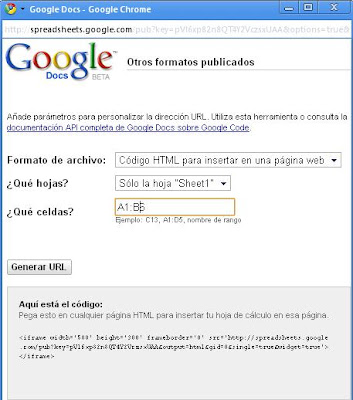
Copia el código, crea una nueva entrada en el blog, ubícate en la pestaña Edición de HTML y pégalo. No olvides colocar el título y en la etiqueta PRACTICA(número).
PRESENTACION
Si lo que publicar es una presentación, ubícate en el menú Compartir (en la esquina superior derecha) y haz clic en Publicar/Insertar. Aparecerá la siguiente ventana:
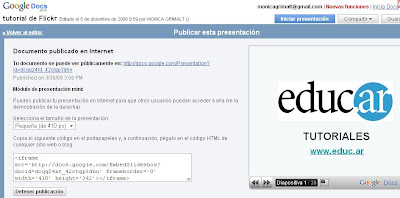
Copia el código, crea una nueva entrada en el blog, ubícate en la pestaña Edición de HTML y pégalo. No olvides colocar el título y en la etiqueta PRACTICA(número).
Uploaded on authorSTREAM by carlescv
BAJAR VÍDEOS DE YOUTUBE
Descarga facilmente cualquier video de YouTube.
Ingresa a http://www.bajarvideosyoutube.com.ar/
1) Copia la direccion (URL)del video en el cuadro de búsqueda.

 ¿Cómo alojar un podcast en Internet?
¿Cómo alojar un podcast en Internet?
USO DEL BLOG
USO DEL SCRIBD
En caso que no puedas acceder a los archivos para subir, elige la siguiente opción:
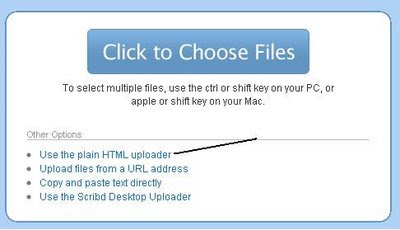
Completa el siguiente formulario y haz clic en Generar URL.
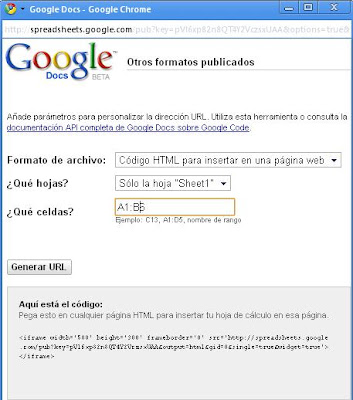
Copia el código, crea una nueva entrada en el blog, ubícate en la pestaña Edición de HTML y pégalo. No olvides colocar el título y en la etiqueta PRACTICA(número).
PRESENTACION
Si lo que publicar es una presentación, ubícate en el menú Compartir (en la esquina superior derecha) y haz clic en Publicar/Insertar. Aparecerá la siguiente ventana:
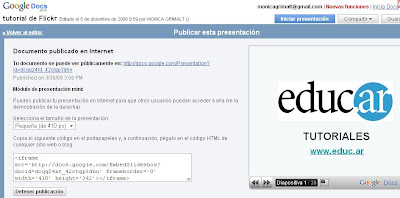
Copia el código, crea una nueva entrada en el blog, ubícate en la pestaña Edición de HTML y pégalo. No olvides colocar el título y en la etiqueta PRACTICA(número).
PRESENTACIONES EFECTIVAS
Después de ver este tutorial, seguro que cambiará la forma de organizar tus presentaciones.
Después de ver este tutorial, seguro que cambiará la forma de organizar tus presentaciones.
Uploaded on authorSTREAM by carlescv
BAJAR VÍDEOS DE YOUTUBE
Descarga facilmente cualquier video de YouTube.
Ingresa a http://www.bajarvideosyoutube.com.ar/
1) Copia la direccion (URL)del video en el cuadro de búsqueda.
- 2) Pulsa el boton "Get Download URL"
- 3) Haz un Clic con el boton derecho en "Download URL"
- 4) En la ventana de guardar como cambia el nombre video por el nombre que le quieras dar al video agregando la extensión .mp4 ó .flv, por ejemplo: mivideo.flv
- 5) Ahora ejecuta el video con un reproductor de videos flash (.flv)
- 6) Adicionalmente podrás convertir el video de youtube get_video.flv a formatos conocidos como .avi

 ¿Cómo alojar un podcast en Internet?
¿Cómo alojar un podcast en Internet? - Entren a www.esnips.com y creen una cuenta (regístrense). Es muy fácil, sólo les pide un mail y una contraseña.
- Validen la cuenta, vía mail.
- Pulsen, arriba y a la derecha de la pantalla, Upload.
- En Upload file(s) to this folder: elijan la opción que figura debajo de Shared Folders (nombre de usuario +Stuff (Public)).
- Hagan clic en el botón Seleccionar archivo y busca el archivo que desees subir, desde tu computadora.
- En Give it a name, escriban el título que deseen que tenga el podcast, en Description, un resumen del tema y en Tag it, dos o tres palabras claves que tengan que ver con el podcast.
- Pulsen el botón Upload Files y tengan paciencia.
- Cuando haya subido, elijan el botón MP3 Widget.
- Aparecerá un reproductor y, a la izquierda, otras opciones.
- Recorran la galería de reproductores de las carpetas MP3 Players y Flash.
- Elijan la forma de reproductor que más les guste.
- Modifiquen, si lo desean, los colores en Background Color y Font Color. Dejen Auto Play, No.
- Pulse el botón Update Preview y observen si les gusta como quedó.
- Copien el código que figura a arriba.
- Entren al blog de la radio (aún no está, no sean ansiosos), elijan Nueva Entrada, Título (no olvidar, que despierte interés), Edición de HTML y péguenlo. Completar la Etiqueta con las mismas palabras que colocaron en el Tag it.
- Y a esperar que los oyentes dejen sus comentarios...
Esta página es un cuaderno de trabajo y también se llama BLOG. Un blog es una página en la que el autor publica cada cierto tiempo un nuevo artículo o entrada. Todos los artículos publicados se van ordenando temporalmente; es decir, cuanto mas nuevo es un artículo, mas arriba se encuentra en la página.
Los artículos de la página tienen siempre un título y la fecha en la que fueron escritos. Además, una característica muy importante en los blogs es que los visitantes pueden comentar los artículos. Para ello, hay que entrar en la página del artículo haciendo clic sobre su título. Al final de la página encontrarán el formulario en el que podrán dejar sus comentarios.
En la parte derecha de la página hay un menúes de opciones.
Los artículos de la página tienen siempre un título y la fecha en la que fueron escritos. Además, una característica muy importante en los blogs es que los visitantes pueden comentar los artículos. Para ello, hay que entrar en la página del artículo haciendo clic sobre su título. Al final de la página encontrarán el formulario en el que podrán dejar sus comentarios.
En la parte derecha de la página hay un menúes de opciones.
Cuaderno de clase: Es un texto en el que se explica la finalidad de esta página.
Etiquetas: Son las distintas secciones en las que se van a clasificar los artículos.
Etiquetas: Son las distintas secciones en las que se van a clasificar los artículos.
Archivos: Aparecen los meses del año para poder ver los artículos que fueron publicados en un mes en concreto.
Enlaces de interés: Muestra un listado de enlaces a otras páginas muy interesantes.
Estadísticas: Muestra el número de visitas que ha tenido el blog desde que fue creado.
Por ahora esto es todo. Todas las dudas que tengan escríbanlas en los comentarios de este artículo.
Enlaces de interés: Muestra un listado de enlaces a otras páginas muy interesantes.
Estadísticas: Muestra el número de visitas que ha tenido el blog desde que fue creado.
Por ahora esto es todo. Todas las dudas que tengan escríbanlas en los comentarios de este artículo.
USO DEL SCRIBD
En caso que no puedas acceder a los archivos para subir, elige la siguiente opción: